En NeoTeo exploramos constantemente cada forma posible de acelerar nuestros ordenadores y aumentar su rendimiento general. Todos queremos que nuestros sistemas sean más rápidos, pero en esta ocasión no hablaremos de buscar velocidad, sino de evaluarla. Para saber qué es lo que se puede mejorar, primero es necesario determinar qué tanto puede dar nuestro hardware en ciertas condiciones, y allí es en donde aparece la práctica del benchmarking. Algunas de las herramientas más conocidas para obtener benchmarks son altamente profesionales, y por ende propietarias, pero aquí tienes ocho opciones que además de funcionar muy bien, no te costarán ni un solo centavo.
Estoy seguro de que muchos lectores compartirán conmigo la idea de que una configuración por defecto nunca es óptima. Los parámetros establecidos por un fabricante, ya sea de hardware o software, podrán ofrecer solidez, estabilidad y durabilidad, pero cualquiera de estas tres cosas se obtiene sacrificando un poco de rendimiento. La optimización de un ordenador (algo que incluye al sistema operativo) no es otra cosa más que obtener el máximo valor posible de ambos aspectos. El hardware debe operar a su máxima capacidad (o al menos, existir las condiciones ideales para que así sea) sin perjudicar la estabilidad y el tiempo general de funcionamiento. El overclocking es muy tentador debido a sus resultados tangibles, pero demasiado overclocking puede resultar aún peor que una configuración estándar si el sistema se cuelga cada media hora. Invocando al nombre de un famoso capítulo de Star Trek, todo se reduce a obtener “lo mejor de ambos mundos”.
Ya sea si practicas el overclocking o no, tener una referencia visual del rendimiento de tu ordenador es muy importante. Como humanos que somos, resultamos inadecuados para detectar algunas variaciones en la velocidad de un sistema. Un día puede parecer rápido, y al día siguiente lento como una tortuga, cuando el problema somos nosotros y no el ordenador. En este punto de la ecuación es en donde entra el benchmarking. El traductor de Google ofrece a “benchmarking” como “evaluación comparativa”, una interpretación dentro de todo bastante acertada, pero debemos acentuar la interdependencia de ambas palabras. Una evaluación puede ser realizada sólo una vez si se quiere, pero el valor real de un benchmarking llega con reiteradas (y a veces prolongadas) evaluaciones, y la comparación minuciosa entre ellas. Sin comparaciones posteriores, el benchmarking sería solamente “medición”, y no “evaluación”, perdiendo así mucho de su utilidad.
Existen muchas herramientas para realizar benchmarks en un ordenador. Tal vez las más conocidas sean aquellas desarrolladas por la empresa Futuremark, con su familia “Vantage” de “3DMark” y “PCMark”. Son de lo mejor que existe en el mercado, aunque no son gratuitas. El uso personal y no comercial de estas aplicaciones le permite al usuario acceder a precios muy razonables, pero cualquiera con intención comercial, por más mínima que sea, deberá pagar una verdadera fortuna por ellas. De todas formas, en NeoTeo es costumbre ofrecer opciones gratuitas, y esta no es la excepción. Aquí tienes ocho herramientas que te ayudarán en gran medida con tus proyectos de benchmarking e incluso de overclocking. Ambos términos están mucho más relacionados de lo que se puede imaginar. Después de todo, querrás saber cuánto rendimiento habrás obtenido con tus ajustes…
Prime95
A decir verdad, Prime95 no es una herramienta de benchmarking per se. Prime95 fue creado para asistir a investigadores en la búsqueda de nuevos “primos Mersenne”, pero con el paso del tiempo se convirtió en la punta de lanza para toda prueba de estabilidad en un ordenador. El nivel de esfuerzo al que un procesador puede ser sometido con Prime95 es impresionante, a un extremo tal que puede colgar ordenadores presuntamente estables. ¿Por qué nombrar a Prime95 entonces? Porque las herramientas de benchmarking comparten muchas características con este programa. Un benchmark puede aplicar un gran estrés sobre el hardware, y si el conjunto no es estable, en vez de un resultado sólido obtendrás un ordenador colgado. Si has hecho overclocking y quieres pasar al benchmarking, antes debes comprobar que sea estable. Prime95 es tu primera parada. (Descarga aquí)
Hyper PI
Comenzaremos por algo “sencillo”, al menos a nivel de aplicaciones, y eso es calcular Pi. Desde hace mucho tiempo se utiliza Super Pi para realizar esta operación, pero el avance del hardware y la introducción de los núcleos múltiples han provocado que Super Pi haya iniciado su camino al retiro como herramienta de benchmarking. Sin embargo, alguien de nombre Virgilio Borges de Oliveira ha creado a Hyper Pi, un nuevo “frente” de Super Pi compatible con núcleos múltiples. Como si fuera poco, Hyper Pi ofrece varios parámetros adicionales para medir el impacto de su funcionamiento en el rendimiento del CPU, como por ejemplo el cambio de prioridad, y la desactivación del audio y la interfaz Aero. La velocidad de reloj del procesador y el ancho de banda de memoria disponible son dos elementos claves para realizar cálculos de Pi. Cuanto más tengas de ambos, mejor se verá reflejado en el resultado del benchmark. (Descarga aquí)
HD Tach
Por supuesto, el procesador no es lo único que puede ser evaluado. Los discos duros representan el cuello de botella más importante dentro de cualquier sistema, y saber qué tan rápido funcionan en realidad es determinante para saber si su velocidad es adecuada, o si se debe considerar un reemplazo. HD Tach tiene ya algunos años, y no ha recibido actualizaciones desde entonces. Esto queda en evidencia al tratar de utilizarlo bajo Windows Vista o Windows 7, ya que es necesario ejecutarlo en modo de compatibilidad con Windows XP SP3, pero una vez resuelto ese detalle, trabaja a la perfección. En general, cuanto más grande sea el disco duro mayor es su velocidad, pero no se trata de una regla que se respete por completo. De más está decirlo, también puedes probar discos SSD con HD Tach, y reírte a carcajadas de los discos duros convencionales una vez que compares resultados. Una alternativa a HD Tach es HD Tune, pero su versión gratuita está en condiciones muy similares a las de HD Tach: No se actualiza desde febrero de 2008. (Descarga aquí)
Índice de Experiencia Windows
Muchos se sorprendieron cuando Microsoft decidió incorporar a Windows este nuevo sistema de índice que, no importa desde qué ángulo se lo vea, no deja de ser por naturaleza propia una herramienta de benchmarking. Lo bueno es que considera varios aspectos del hardware durante la prueba, y el hecho de que desactive Aero comprueba que estos efectos pueden tener incidencia en el resultado final. Si utilizas Windows Vista o Windows 7, entonces ya tienes esto disponible en tu sistema. Existen herramientas más completas, eso es cierto, pero si no deseas instalar nada y te conformas con una referencia general, el índice te servirá bien. Tal vez lo único cuestionable es que califica de forma general al sistema a partir de la puntuación más baja. Sólo observa la imagen de ejemplo: Si promediáramos todas las puntuaciones, el índice sería 6.2. (Integrado a Windows Vista y Windows 7)
Unigine Heaven
Es el turno de dar paso al vídeo, y aunque no tengamos a nuestra disposición al famoso 3DMark, Unigine Heaven es una aplicación que incluso se ha anticipado al software de Futuremark, ofreciendo soporte para DirectX 11, aunque también puedes evaluar DirectX 9, 10, y OpenGL 4.0. Existen varias opciones que pueden alterar las condiciones del benchmark, pero la idea general es colocar todo al máximo y ver qué tan bien (o qué tan mal) le va a tu hardware. La descarga de Unigine Heaven es grande, aproximadamente 230 megabytes, pero si recientemente has comprado hardware con soporte DirectX 11, no encontrarás mejor opción que esta, al menos hasta que Futuremark lance el próximo 3DMark11, que tendrá el mismo soporte. (Descarga aquí)
FurMark
Otra opción gratuita y muy interesante para evaluar hardware de vídeo es FurMark, desarrollada por la gente de oZone3D. A diferencia de Heaven, FurMark entrega varias opciones de configuración que son en parte similares a Prime95. Con FurMark no sólo puedes determinar la velocidad, sino que también es posible realizar intensas pruebas de estabilidad. El overclocking de las tarjetas de vídeo es algo a lo que los juegos pueden ser especialmente receptivos, pero un exceso puede generar errores visuales, y en el peor de los casos, cuelgues en el sistema. Si has ajustado en algunos megahertz la velocidad de la memoria en tu tarjeta, no te conformes con las pruebas por defecto que pueda realizar el controlador. Corre una sesión con FurMark y verifica que todo esté en orden, además de saber qué tanta velocidad has ganado. Dos pájaros de un tiro. (Descarga aquí)
SiSoftware Sandra Lite
Llegamos a un verdadero clásico del benchmarking. Recuerdo que ejecutaba a Sandra incluso en el remoto Windows 98, durante una época en la que cambiar la velocidad de los procesadores Pentium era tan fácil como alterar la posición de un “jumper”. Probablemente Sandra sea la herramienta más completa que encontrarás a la hora de las evaluaciones. Existen varios tipos de pruebas para cada componente, y también es posible obtener resultados en aspectos que son ignorados por otras aplicaciones, como por ejemplo los entornos virtuales y las transferencias a través de redes LAN. Algo mejor aún, Sandra posee una versión Lite completamente gratuita para uso personal, con lo cual podrás acceder a los módulos de benchmarking más importantes. Esto no debe faltar en tu ordenador. (Descarga aquí)
Fraps
Finalmente, debemos dejar de lado todas las pruebas sintéticas y todas las demostraciones preestablecidas. El pináculo del benchmarking son las pruebas en tiempo real, y para eso no hay nada mejor que los juegos. Lo que hace Fraps es extremadamente sencillo: Agrega un contador de cuadros por segundo en una de las esquinas de la pantalla. Mientras te encuentres en el interior del juego, podrás determinar de forma directa qué tan veloz es su ejecución. Algo que puedes hacer para aprovechar mejor a Fraps es utilizarlo a partir de un juego salvado. Comprueba el rendimiento con Fraps a partir de ese “save”, realiza cualquier ajuste (ya sea al juego en sí o al hardware), y vuelve a ejecutar el juego con Fraps desde ese mismo “save”. La diferencia entre lo que hayas ganado (o perdido, ¿por qué no?) debería quedar en evidencia. La versión estándar de Fraps es líbre de costo, pero si deseas funciones adicionales, como por ejemplo guardar las partidas en un vídeo, necesitarás adquirir la edición completa. (Descarga aquí)
Hasta aquí llegamos por hoy. Esta lista de software te dará bastante margen para comenzar, pero no olvides que un benchmarking preciso requiere de tiempo y varias pruebas. Si la idea es comparar a tu ordenador entre una configuración normal y una con overclocking, deberás agregar paciencia y cuidado a la receta. ¡Buena suerte!


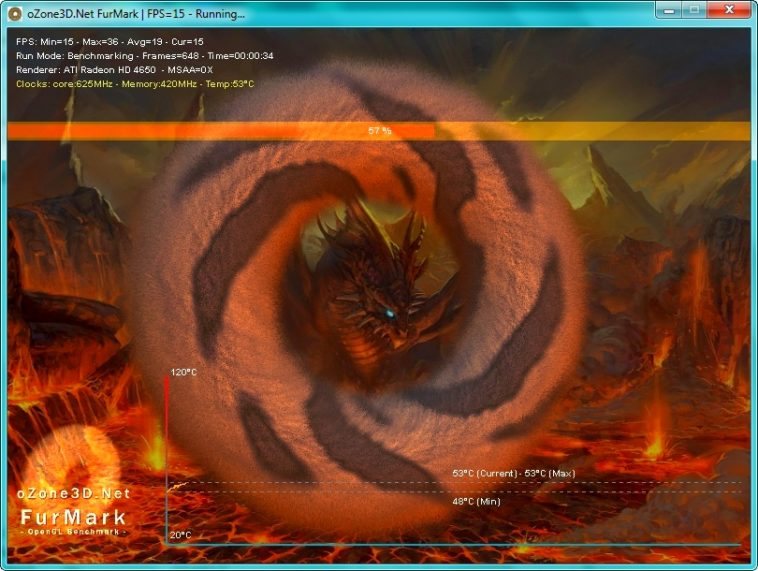


Creo que mi PC aun no esta a la altura para aplicar benchmarking, pero a fin de año como regalo de navidad lo enchulo y y le hago unas pruebitas. jeje.
Buen artículo Lisandro!
Mmm hay algunos que no conocia pero los de 3d mark los trial me tiraban full a ritmo decente !
muy buen articulo algun dia cuando pase de video integrado a tarjeta grafica me hare un test de estos jaja
che, una pregunta, como conseguiste el puntage 7,5 en memoria ram?
saludos
No hay nada extraño detrás. El puntaje corresponde a 4 GB de memoria DDR2 OCZ Gold de 800 Mhz, operando a esa misma velocidad. Si necesitas más datos, están en "5-5-5-18-24" sobre 2T, en modo "Unganged".
ok lo tendre en cuenta,entendi todo menos de "operando" hasta "unganged" xd
gracias por responder
Star Trek, todo se reduce a obtener "lo mejor de ambos mundos".
No es de Hannah Montana ?